Reklaam
 Enamik meist kannatab teabe ülekülluse all. Privaatsõnumitega ülekoormamine ei pruugi olla suur probleem ja poole e-kirjade eiramine on teatud määral vastuvõetav. Tööalases elus ootavad teid aga mitte ainult viisid, kuidas kõigi sissetulevatega toime tulla kanalite kaudu, peate ka teavet töötlema, st edastama, vastama, arutama, jälgima ja jälgi.
Enamik meist kannatab teabe ülekülluse all. Privaatsõnumitega ülekoormamine ei pruugi olla suur probleem ja poole e-kirjade eiramine on teatud määral vastuvõetav. Tööalases elus ootavad teid aga mitte ainult viisid, kuidas kõigi sissetulevatega toime tulla kanalite kaudu, peate ka teavet töötlema, st edastama, vastama, arutama, jälgima ja jälgi.
MakeUseOfis oleme kirjutanud palju artikleid Google Maili kasutamise eri viisidest ja sellest, kuidas seda kõige paremini kasutada. Milliseid funktsioone ja tehnikaid inimesed, kes saavad nädalas sadu e-kirju, tegelikult kasutavad? Kuidas jälgida kümneid ülesandeid ja siiski jääda igapäevase posti üleujutuse ette? Kuigi ma ei saa rääkida oma kolleegide eest, saan kindlasti rääkida ka enda eest. Kasutan e-kirjade ja enamiku oma ülesannete haldamiseks Google Maili ning selle artikliga tahaksin teiega jagada oma võluvärinaid.
Sissetulevate kirjade filtreerimine
Minu jaoks oli üleujutustega toimetulekuks peamine samm sissetulevate meilide filtrite seadistamine. Kui saate päevas rohkem kui kolm või neli e-kirja ja kui saate korduvalt konkreetseid e-kirju, näiteks teatisi, infolehti või meeldetuletusi, soovitaksin tungivalt seadistada filtrid.
Olen seadistanud üle 20 filtri, mis sorteerivad kirju 15 võtmesildi alla (sarnaselt kaustadele), näiteks kommentaaride hooldamiseks MakeUseOf Answers-iga seotud teatised, e-kirjad, sealhulgas uued ja avaldatud küsimused, või heli pühapäevaga seotud e-kirjad.
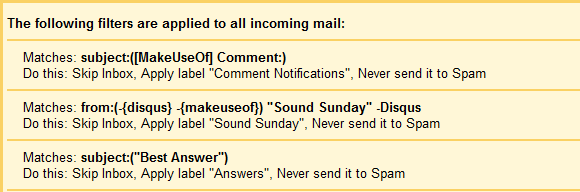
Saan palju meilisõnumeid, mida ma tegelikult ei pea lugema, vähemalt mitte oma postkasti, näiteks MakeUseOf Answersile esitatud uued küsimused. Mulle meeldib ikkagi, et postkasti oleks koopia, näiteks selleks, et edastada küsimus kolleegile või vastata e-postiga. Kuna ma ei pea neid meilisõnumeid lugema, olen loonud filtri, et sorteerida ja märkida need loetuks.

Nii et kui ma näen ühe sildi kõrval hüpikaknat paksus numbris, tean, et seal on kirju, mida ma tegelikult pean lugema. Sõltuvalt sellest, mis silt on, loen selle kohe läbi (nt postkasti) või panen aja maha, et lugeda kõiki selle kategooria e-kirju ühiselt (nt kommentaariteatised).
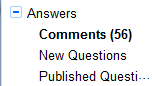
Kui soovite lisateavet filtrite seadistamise kohta Google Mailis, soovitan seda artiklit 3 suurepärast näidet Gmaili filtrite kasutamisest tootlikkuse tagamiseks 3 suurepärast näidet Gmaili filtrite kasutamisest tootlikkuse tagamiseks Loe rohkem . See sisaldab häid näpunäiteid e-posti loendite seadistamiseks, meeldetuletuste haldamiseks või google'i kalendrisündmuste filtreerimiseks.
Prioriteetide seadmine
Nii et olete seadnud filtrid regulaarselt saabunud e-kirjadele, kuid teie postkast kipub ikka olema vähem tähtsat kraami? Google Mailil on selleks lahendus ja seda nimetatakse prioriteetseteks postkastiteks. Seda on lihtne seadistada jaotises> Seadistused > Postkast. Vaikimisi kuvatakse sellel postkasti peal järgmised sildid: olulised ja lugemata kirjad, tärniga tähistatud kirjad ja postkasti kõik muu. Saate seda kohandada, et see hõlmaks mõnda muud olulist silti või muudaks või eemaldaks ühe eelnimetatutest.
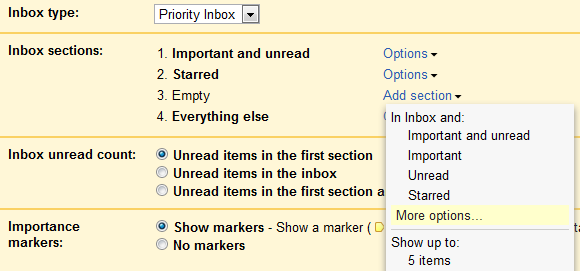
Oluliste postkastide põhjaliku sissejuhatuse leiate artiklist Gmaili funktsioon Olulised kirjad lahendab probleemi Gmaili esmatähtsad postkastid lahendavad probleemi Loe rohkem .
Jälgimine
Erinevate meilide jälgimiseks saate neid automaatselt või käsitsi sildistada. Kui peate iga päev kümneid meilisõnumeid käsitsi märkima, võib sildistamine siiski olla üsna väsitav, kuna see võtab mitu hiireklõpsu ja veidi kooskõlastamist. Mis minu jaoks palju paremini töötab, on meilide peaosades.
Minu üks suuremaid toimetusülesandeid on kommentaaride jälgimine. See hõlmab kõiki MakeUseOfi kommentaare, millele tuleb tähelepanu pöörata, tähelepanuväärsed kommentaarid üldiselt, parimad kommentaarid kasutajalt töötajad, nädala parima võistluse parima võistluse (MakeUseOf Answers) parimad kommentaarid ja selle võistluse võidukommentaarid. Tavaliselt on mul igal ajal märgitud 50–100 kommentaari ja nende vahel eristamiseks kasutan viit erinevat silti. Juurdepääsun kõigile tähistatud kirjadele tärniga sildi kaudu, mis võimaldab mul kõigi nendega kiiresti hakkama saada ja see silt kipub olema väga värvikas.
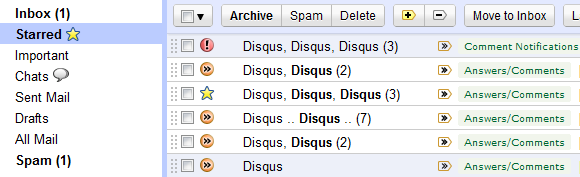
Tähtaegade või e-kirjade puhul, millele tahan järgneda, teisendan e-kirjad ülesanneteks, nagu on kirjeldatud selles suurepärases artiklis: 4 lihtsat sammu Gmailis postkasti nullpunkti saavutamiseks ja säilitamiseks 4 lihtsat sammu Gmailis postkasti nullpunkti saavutamiseks ja säilitamiseks Loe rohkem
Kõik väikesed asjad
Olen seadistanud hulga väikeseid seadeid, mis muudavad e-kirjadega suhtlemise minu jaoks lihtsamaks. On ütlematagi selge, et ma kasutan keermestatud vestluse vaadet. Enamik muid väikeseid seadeid pakutakse Google Labsi funktsioonide kaudu ja allpool on minu lemmikute loend.
-
Automaatne edasiliikumine…
järgmise vestluse kuvamiseks pärast eelmise e-posti töötlemist automaatselt. -
Vaikimisi vastus kõigile…
kuna suurem osa minu väljaminevatest meilidest on mõeldud rohkem kui ühele adressaadile. -
Postkasti eelvaade…
kuna ma ei jõua ära oodata, millal GMaili laadimisel mind ees ootab. -
Teisalda ikooni veerg…
kuna mul on neid lihtsam skannida, kui nad asuvad vasakul. -
Saada ja arhiiv…
klõpsu salvestamiseks ja selle postkasti kiiremaks tühjendamiseks.
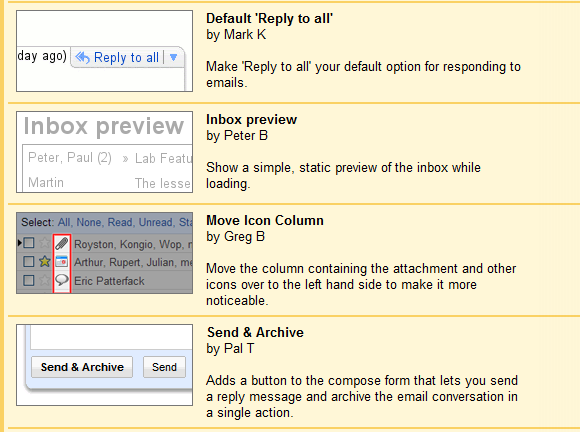
Järeldus
Kui ootate endiselt võlukunsti, kardan, et pean teile pettuma. Asjade peal hoidmisel pole mingit maagiat! See võtab lihtsalt paar lihtsat strateegiat ja palju distsipliini.
Kui lootsite tõsiselt mõnda trikki, proovige seda 1 Vinge Gmaili näpunäide, millest te ei tea. 1 Vinge Gmaili näpunäide, millest te ei tea. Tõsiselt. Loe rohkem
Ja veel palju häid näpunäiteid leiate siit:
- Kuidas muuta Gmaili postkast lugemisloendiks Kuidas muuta Gmaili postkast lugemisloendiksKui kasutate sageli Gmaili, teate kõige tõenäolisemalt, kui palju asju saate sellega tegelikult teha (peale lugemise ja kirjade saatmise). Oleme juba jaganud üsna palju näpunäiteid, kuidas ... Loe rohkem
- Kuidas tõhusalt Gmailis meilisõnumeid otsida Kuidas tõhusalt Gmailis meilisõnumeid otsida Loe rohkem
- 4 viisi, kuidas seada Gmaili oma brauseris vaikeaadressiks 4 viisi, kuidas seada Gmaili oma brauseris vaikeaadressiksKuna kasutajad rändavad andmeid aeglaselt pilve, on veebimeili konto omamine muutunud enesestmõistetavamaks, kuna Google Mail on parim valik. Neid arenguid mitte mõjutades jätkab Windows e-posti hüperlinkide (a.k.a ...) linkimist. Loe rohkem
- 3 asja, mille Gmaili kasutajad on oma kontole seadistanud 3 asja, mida Gmaili kasutajad on oma kontole seadistanud Loe rohkem
Kui palju e-kirju teile päevas saadetakse ja kuidas nendega toime tulete? Kas teil on GMaili näpunäiteid ja nippe, mida ma ei käsitlenud? Või on mõni põhjus, miks kasutate mõnda muud e-posti klienti?
Tina on tarbijate tehnoloogiast kirjutanud juba üle kümne aasta. Tal on loodusteaduste doktorikraad, diplom Saksamaalt ja MSc Rootsist. Tema analüütiline taust on aidanud tal silma paista MakeUseOfi tehnoloogiaajakirjanikuna, kus ta nüüd juhib märksõnade uurimist ja toiminguid.